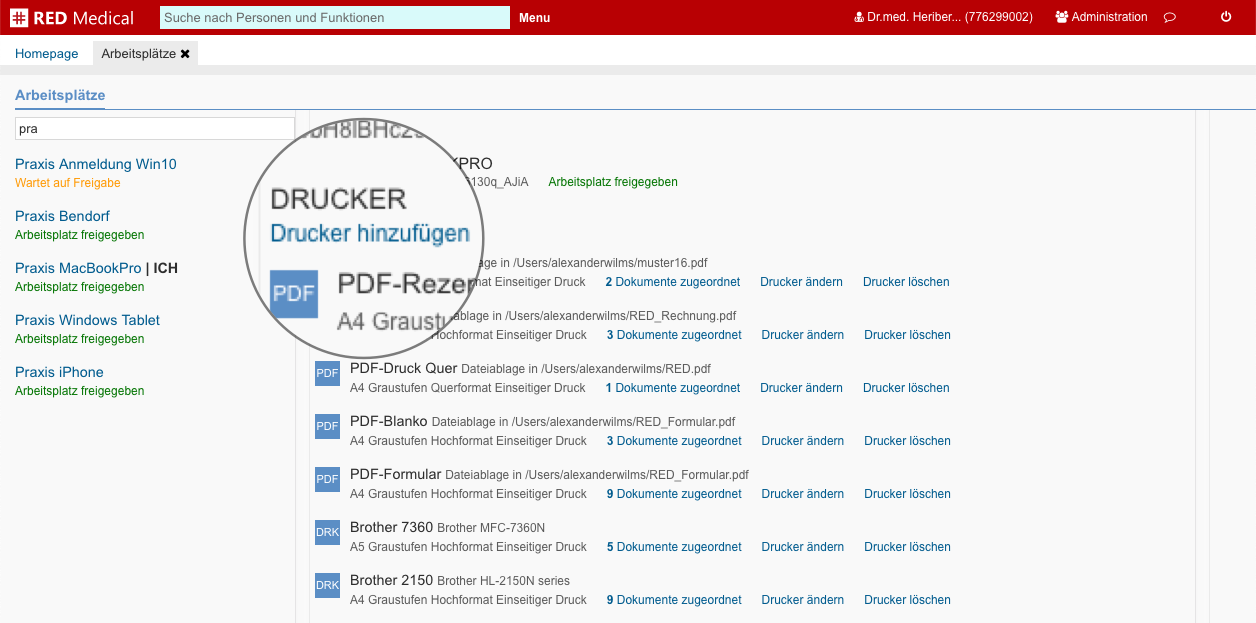Um einen Drucker in RED zu verwenden, muss dieser zunächst auf dem Rechner installiert werden.
Installation unter Windows
Auf einem Windows-Rechner rufen Sie in der Systemsteuerung Geräte und Drucker auf. In der Übersicht Drucker sehen sie die bereits vorhandenen Drucker. Ist der gewünschte Drucker nicht dabei, klicken Sie auf Drucker hinzufügen und wählen den Drucker von der Liste aus.
Der Druckertreiber wird installiert. Nach erfolgreicher Installation können Sie den Drucker testen, indem Sie eine Testseite ausgeben.
Installation unter Apple macOS
Auf einem Apple Mac rufen Sie in der Systemsteuerung Drucker & Scanner auf. In der linken Übersicht sehen Sie die bereits vorhandenen Drucker. Ist der gewünschte Drucker nicht dabei, klicken Sie auf + und wählen ihn von der Liste aus.
Der Druckertreiber wird installiert. Nach erfolgreicher Installation können Sie den Drucker testen, indem Sie eine Testseite ausgeben.
Einbindung in RED medical classic
Ist der Drucker installiert und erfolgreich getestet, rufen Sie in RED Medical die Verwaltung der Arbeitsplätze auf, indem Sie z.B. nach #b arbeitsplatz suchen.
Wählen Sie den aktuellen Arbeitsplatz aus, der durch ICH gekennzeichnet ist. RED zeigt Ihnen eine Übersicht der bereits zugeordneten Drucker. Einen neuen Drucker wählen Sie über den Link Drucker hinzufügen aus.